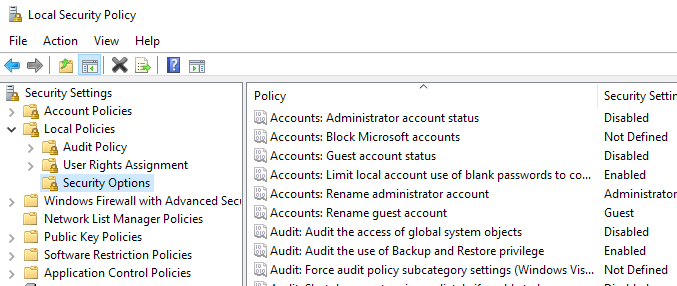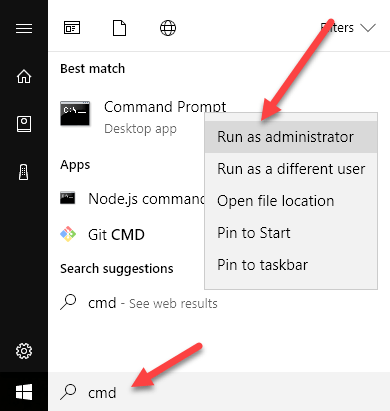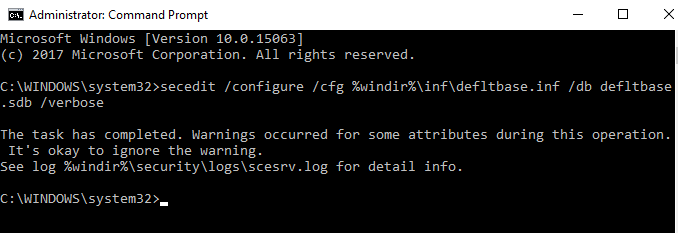Czy kiedykolwiek korzystałeś z komputera z drugiej ręki? Może od firmy, która się zamknęła, lub od kogoś, kto już jej nie potrzebował? Idealnie byłoby po prostu ponownie sformatować komputer i zacząć od zera, prawda?
Jednak nie zawsze tak jest. Załóżmy, że masz już zainstalowany komputer z systemem Windows, ale nie masz oryginalnego dysku CD ani klucza produktu dostarczonego z komputerem. Tak więc, możesz nie chcieć ponownie formatować komputera, co może spowodować, że system Windows nie będzie aktywowany poprawnie.
A więc, jaki jest problem z pozostawieniem go tak, jak jest? Cóż, czasami, gdy dostaniesz komputer, być może był on częścią środowiska Active Directory, co oznacza, że podlegał zasadom grupowym.
Nawet jeśli usuniesz komputer z domeny i umieścisz go w grupie roboczej, lokalne zasady bezpieczeństwa, które zostały zmienione, nie zostaną usunięte. Może to być bardzo denerwujące, ponieważ lokalne zasady zabezpieczeń obejmują takie ustawienia, jak zapobieganie instalowaniu drukarek przez użytkowników, ograniczanie osób, które mogą korzystać z napędu CD-ROM, wymaganie karty inteligentnej, ograniczanie godzin logowania, wymuszanie wymagań dotyczących haseł i wiele więcej!
Wszystkie są świetne w środowisku korporacyjnym, ale powodują wszelkiego rodzaju smutek u zwykłego użytkownika komputera. Aby rozwiązać ten problem, należy zresetować lokalne ustawienia zabezpieczeń do ustawień domyślnych.
Sposób, w jaki można to zrobić, to użycie domyślnych szablonów konfiguracji zabezpieczeń dostarczanych ze wszystkimi wersjami systemu Windows. Może to zabrzmieć zbyt technicznie, ale wszystko, co musisz zrobić, to uruchomić jedno polecenie.
Najpierw kliknij Start, Uruchom, a następnie wpisz CMD. W nowszych wersjach systemu Windows kliknij Start i wpisz CMD. Następnie kliknij prawym przyciskiem myszy Wiersz polecenia i wybierz Uruchom jako administrator.
Teraz skopiuj i wklej następujące polecenie w okno, jeśli używasz Windows XP:
secedit /configure /cfg %windir%\repair\secsetup.inf /db secsetup.sdb /verbose
Jeśli używasz systemu Windows 10, Windows 8, Windows 7 lub Windows Vista i musisz zresetować ustawienia zabezpieczeń do ich domyślnych ustawień wartości, użyj tego polecenia:
secedit /configure /cfg %windir%\inf\defltbase.inf /db defltbase.sdb /verbose
To wszystko! Teraz po prostu poczekaj, aż system Windows przejrzy wszystkie ustawienia rejestru i zresetuj je. Zajmuje to kilka minut i będziesz musiał ponownie uruchomić komputer, aby zobaczyć zmiany.
Teraz powinieneś mieć możliwość korzystania z komputera bez żadnych pozostałości lokalnych ustawień bezpieczeństwa z wcześniej stosowanych zasad grupy. Jeśli masz jakieś pytania, możesz je skomentować. Ciesz się!